MATLAB向量可视化:直观展示数据,探索可视化技术
发布时间: 2024-06-09 13:50:29 阅读量: 84 订阅数: 40 

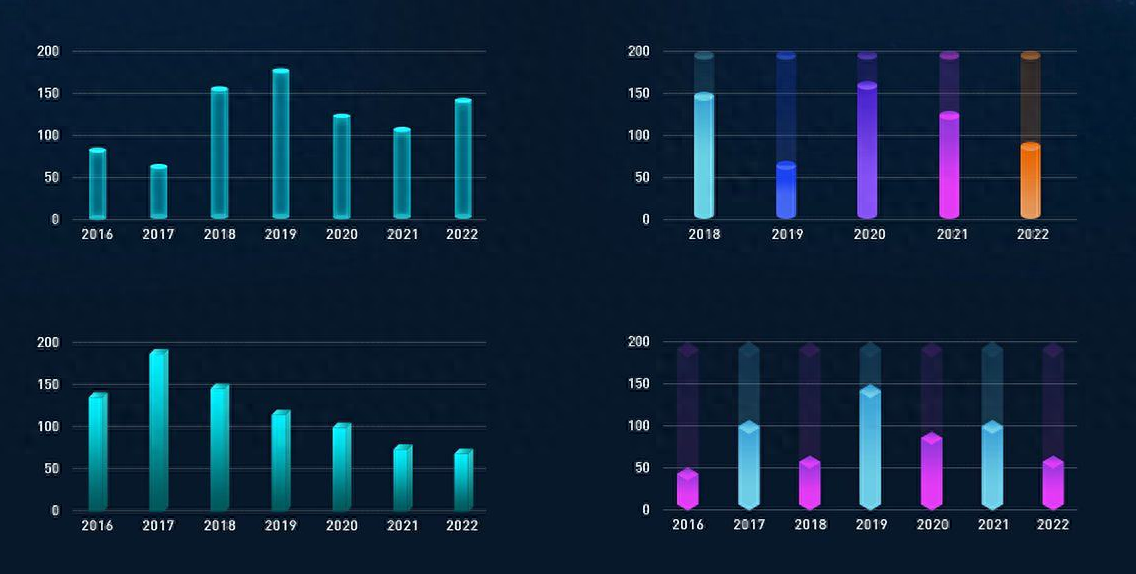
# 1. MATLAB向量可视化概述
MATLAB是一种强大的技术计算语言,它提供了一系列用于数据可视化的函数和工具。MATLAB中的向量可视化使您可以以图形方式表示数据,从而更容易理解和分析数据。
向量可视化对于各种应用非常有用,包括科学数据分析、工程设计和教育。通过可视化数据,您可以识别模式、趋势和异常值,并更有效地传达您的发现。
MATLAB提供了各种绘图函数,例如`plot()`、`bar()`和`scatter()`,允许您创建各种类型的图表,包括折线图、条形图和散点图。这些函数提供了广泛的参数,使您可以自定义图表的外观和行为,包括颜色、线型和标签。
# 2. MATLAB向量可视化基础
### 2.1 基本绘图函数和参数
MATLAB提供了广泛的绘图函数来创建各种类型的图表。最常用的函数包括:
- `plot`:绘制线形图或散点图。
- `bar`:绘制条形图。
- `hist`:绘制直方图。
- `scatter`:绘制散点图。
- `pie`:绘制饼图。
这些函数都接受一个或多个向量作为输入,并根据指定的参数生成相应的图表。例如,`plot`函数接受两个向量作为输入:x向量和y向量,并根据这些向量绘制一条线。
**代码块:**
```matlab
% 创建 x 和 y 向量
x = 0:0.1:10;
y = sin(x);
% 使用 plot 函数绘制正弦曲线
plot(x, y);
% 添加标题和标签
title('正弦曲线');
xlabel('x');
ylabel('sin(x)');
```
**逻辑分析:**
此代码创建一个包含 101 个点的 x 向量,从 0 到 10,间隔为 0.1。它还创建一个 y 向量,其中包含 x 向量中每个点的正弦值。然后,`plot` 函数使用这些向量绘制正弦曲线。最后,`title`、`xlabel` 和 `ylabel` 函数用于添加标题和标签。
### 2.2 坐标轴和图例的自定义
MATLAB允许自定义坐标轴和图例,以增强图表的可读性和信息性。
**坐标轴自定义:**
- `xlim` 和 `ylim`:设置坐标轴的范围。
- `xlabel` 和 `ylabel`:设置坐标轴的标签。
- `title`:设置图表标题。
**图例自定义:**
- `legend`:添加图例,标识图表中的不同数据系列。
- `legend('Location', 'Best')`:自动选择最佳图例位置。
**代码块:**
```matlab
% 创建 x 和 y 向量
x = 0:0.1:10;
y = sin(x);
z = cos(x);
% 使用 plot 函数绘制正弦和余弦曲线
plot(x, y, 'b', 'LineWidth', 2);
hold on;
plot(x, z, 'r--', 'LineWidth', 1);
% 自定义坐标轴
xlim([0, 10]);
ylim([-1.5, 1.5]);
xlabel('x');
ylabel('y');
title('正弦和余弦曲线');
% 添加图例
legend('正弦', '余弦', 'Location', 'Best');
```
**逻辑分析:**
此代码创建两个向量:x 向量和 y 向量(正弦值),以及 z 向量(余弦值)。然后,`plot` 函数使用这些向量绘制正弦和余弦曲线,指定蓝色实线和红色虚线。`hold on` 命令允许在同一图表中绘制多个数据系列。
接下来,`xlim` 和 `ylim` 函数设置坐标轴的范围,`xlabel` 和 `ylabel` 函数设置坐标轴的标签,`title` 函数设置图表标题。最后,`legend` 函数添加一个图例,标识正弦和余弦曲线。
### 2.3 图形的保存和导出
MATLAB提供了多种选项来保存和导出图表:
- `saveas`:将图表保存为图像文件(如 PNG、JPEG 或 PDF)。
- `exportgraphics`:将图表导出为矢量图形文件(如 SVG 或 EPS)。
- `copyobj`:将图表复制到剪贴板。
**代码块:**
```matlab
% 创建 x 和 y 向量
x = 0:0.1:10;
y = sin(x);
% 使用 plot 函数绘制正弦曲线
plot(x, y);
% 将图表保存为 PNG 文件
saveas(gcf, '正弦曲线.png');
% 将图表导出为 SVG 文件
exportgraphics(gcf, '正弦曲线.svg');
% 将图表复制到剪贴板
copyobj(gcf, clipboard)
```
0
0





